
Нередко бухгалтер/кадровик сталкиваются с необходимостью отменить ранее направленные в ПФР сведения по форме СЗВ-ТД. 1С:ЗУП наиболее наглядно сформированные сведения в формате СЗВ-ТД, СТД-Р, заявления о выборе способа ведения трудовой книжки представлены во вкладке Кадры — Электронные трудовые книжки.
В 1С:ЗУП наиболее наглядно сформированные сведения в формате СЗВ-ТД, СТД-Р, заявления о выборе способа ведения трудовой книжки представлены во вкладке Кадры — Электронные трудовые книжки

Для отмены сначала нужно создать документ Регистрация трудовой деятельности.

Заполнение отчета ЕФС-1 вместо СЗВ-ТД

Далее через кнопку Отменить выбираем нужное мероприятие.

Соответственно, будет создан документ Регистрация трудовой деятельности с отменяющей записью.
Важно: дата документа Регистрация трудовой деятельности должна быть текущей, т.к. отменяющий СЗВ-ТД будем отправлять именно в текущем периоде.
Далее создаем СЗВ-ТД, заполняем всеми мероприятиями, и автоматически сюда попадает созданная запись из документа Регистрация трудовой деятельности.


читайте также
Проверка отменяющего документа СЗВ-ТД
Чтобы быть уверенным в получении положительного протокола от ПФР, нужно проверить — то ли мероприятие (в нашем примере — прием) мы отменяем.
Каждому документу отчетности при формировании присваивается уникальный буквенно-цифровой код — UUID. Соответственно, при отмене отправленного отчета СЗВ-ТД необходимо сослаться на исходный UUID.
Проверить отправленный UUID можно следующим образом: в СЗВ-ТД Открыть файл.


Далее в сформированном отменяющем СЗВ-ТД проверим ссылку на тот UUID, который был в первоначально отправленном мероприятии.
Соответственно, отменяем мы именно тот UUID, который был отправлен в ПФР.
Далее для верного учета в 1С:ЗУП необходимо документ о приеме на работу пометить на удаление.
Используя данный способ, можно создать отменяющий СЗВ-ТД, проверить ссылку на отменяемое мероприятие и с наибольшей вероятностью получить положительный протокол приема данных сведений из ПФР.
Отчет СЗВ-ТД. Кто сдает и когда. Как правильно заполнить. Образец заполнения.
Иногда может возникнуть необходимость отменить отменяющий СЗВ-ТД,т.е. все-таки направить сведения о приеме сотрудника в ПФР. В этом случае необходимо просто создать новый документ приема, соответственно ему будет присвоен новый UUID, который будет отражен в новом документе СЗВ-ТД и успешно принят ПФР.
Понравилась статья?
Автор статьи
Ирина Елистратова
Специалист-консультант по зарплате
Источник: 1eska.ru
Как в 1C сделать СЗВ-ТД
Отчет СЗВ-ТД предназначен для отправки в ПФР сведений о трудовой деятельности работников. Отчет СЗВ-ТД в программе 1с:Зарплата и управление персоналом можно сформировать из раздела Кадры — Электронные трудовые книжки — Создать 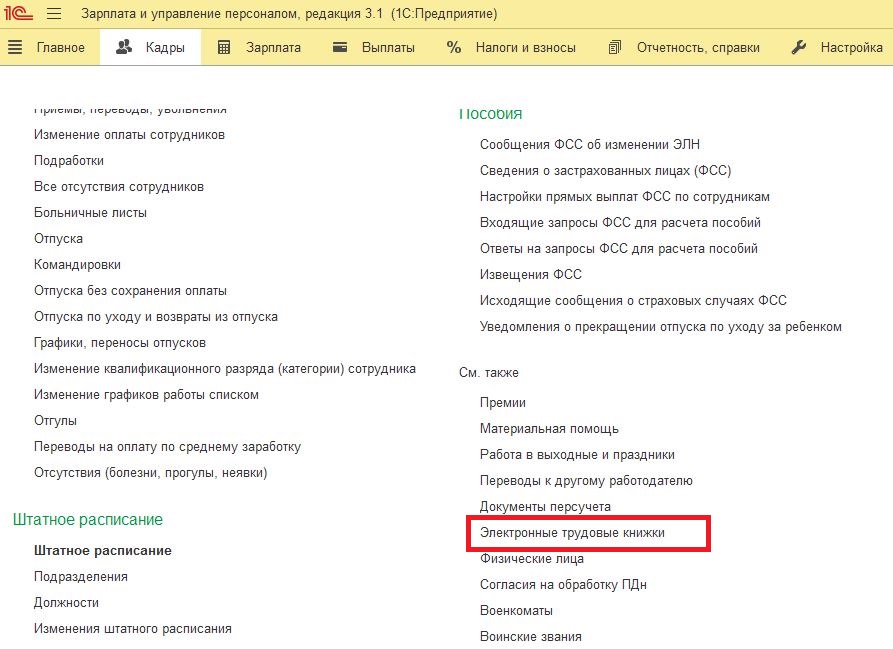
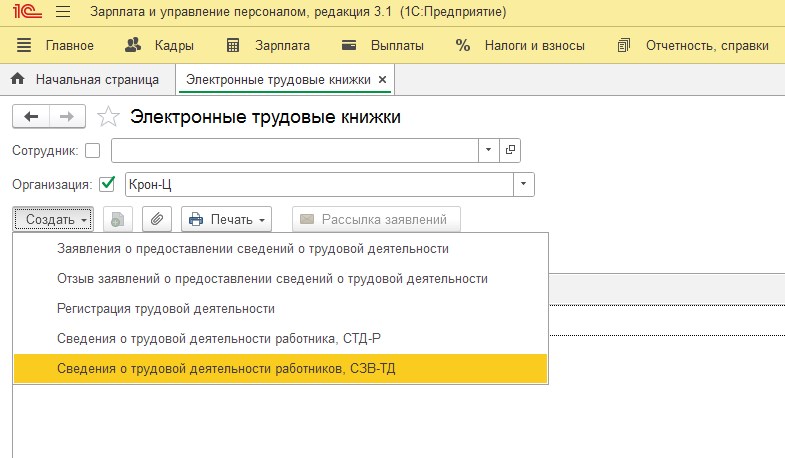 Также данный отчет доступен из рабочего места 1С-Отчетность.
Также данный отчет доступен из рабочего места 1С-Отчетность.
Раздел Отчетность, справки — 1С-Отчетность — Отчеты — Создать 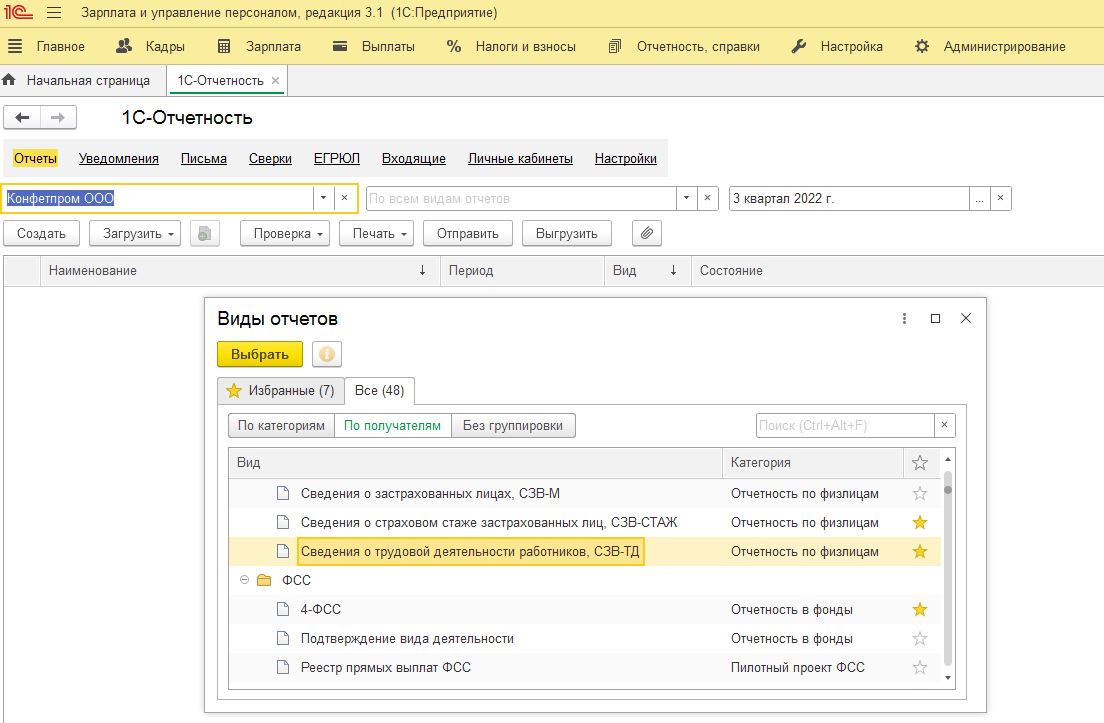 Рассмотрим заполнения отчета на примере Приема на работу. Для заполнения отчета СЗВ-ТД необходимо чтобы в программе в кадровых документах ( Прием на работу, Кадровый перевод, Увольнение и др.) был проставлен флажок Отразить в трудовой книжке, иначе мероприятие не попадет в отчет.
Рассмотрим заполнения отчета на примере Приема на работу. Для заполнения отчета СЗВ-ТД необходимо чтобы в программе в кадровых документах ( Прием на работу, Кадровый перевод, Увольнение и др.) был проставлен флажок Отразить в трудовой книжке, иначе мероприятие не попадет в отчет.
Также отчет можно заполнить кадровыми мероприятиями зарегистрированными вручную документом Регистрация трудовой деятельности. 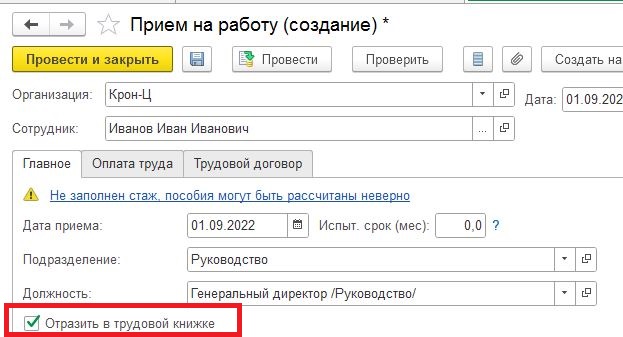 Кроме того, в кадровых документах необходимо указать Трудовую функцию(данная информация обязательна для подачи отчета СЗВ-ТД).
Кроме того, в кадровых документах необходимо указать Трудовую функцию(данная информация обязательна для подачи отчета СЗВ-ТД).
Трудовая функция содержит кодовое обозначение занятия, которое соответствует занимаемой должности. Данный код выполняемой функции подбирается из Общероссийского классификатора занятий (ОКЗ).
Трудовую функцию можно создать непосредственно в кадровом документе или в разделе Настройка — Классификаторы — Трудовые функции 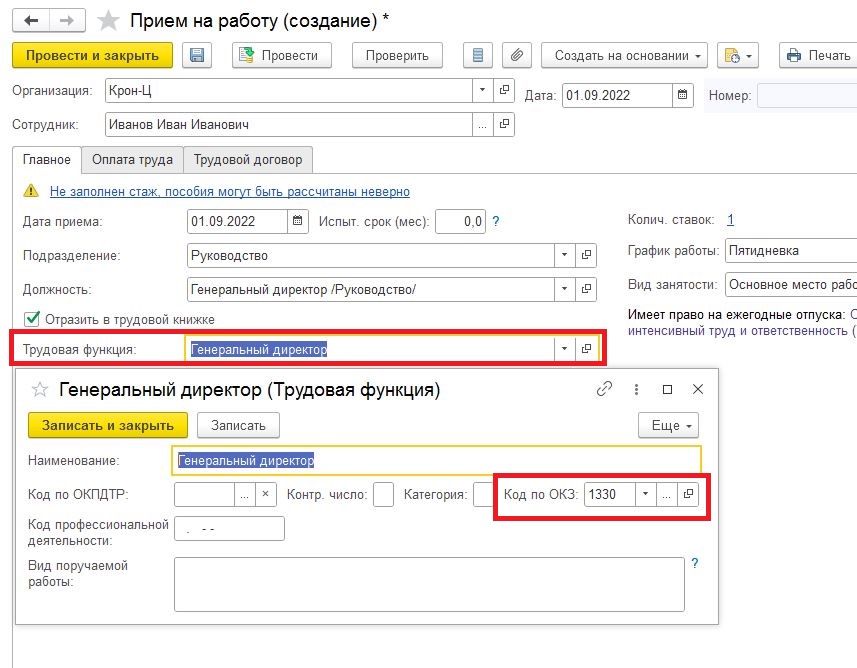
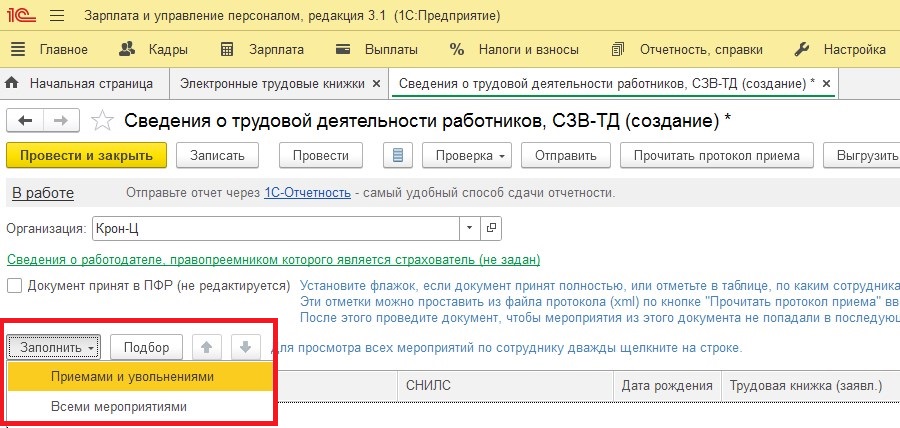 Или можно воспользоваться кнопкой Подбор, если необходимо предоставить сведения по определенным сотрудникам. Табличная часть отчета заполнится кадровым мероприятием, в рассматриваемом примере мероприятие Прием на работу.
Или можно воспользоваться кнопкой Подбор, если необходимо предоставить сведения по определенным сотрудникам. Табличная часть отчета заполнится кадровым мероприятием, в рассматриваемом примере мероприятие Прием на работу. 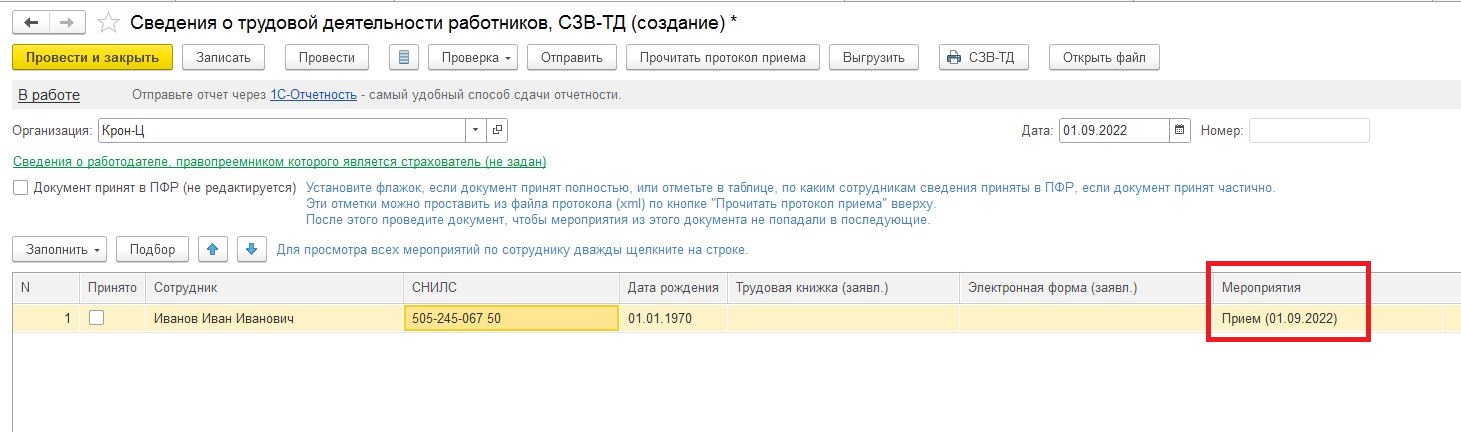 Мероприятие можно раскрыть двойным щелчком мыши выделив строку.
Мероприятие можно раскрыть двойным щелчком мыши выделив строку.
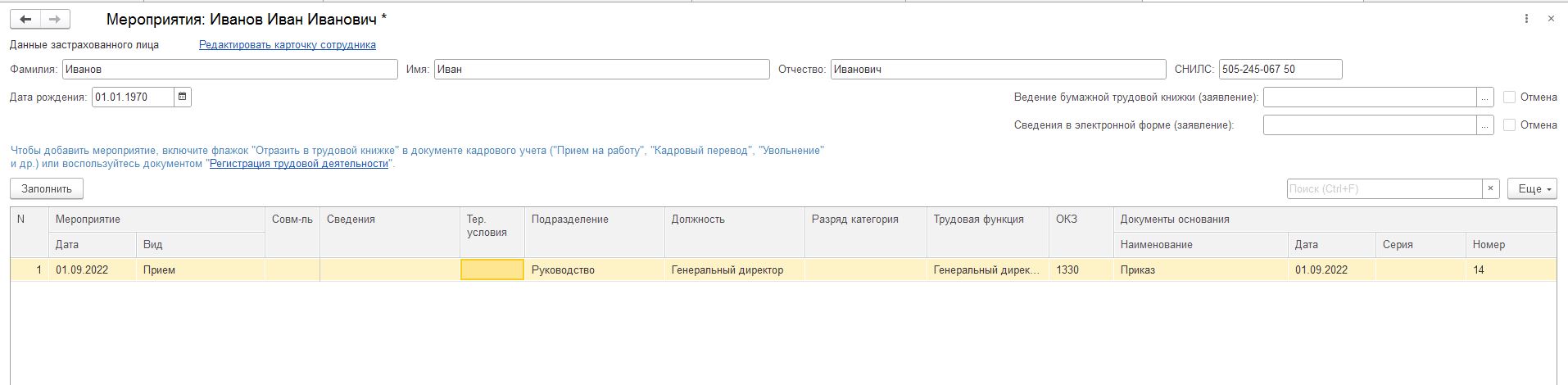 Для отправки отчета можно воспользоваться кнопкой Отправить, если у вас подключен сервис 1С-Отчетность, либо выгрузить отчет в формате XML по кнопке Выгрузить и отправить через другого оператора. После принятия отчета контролирующим органом — в отчете необходимо проставить флажок Документ принят в ПФР(не редактируется).
Для отправки отчета можно воспользоваться кнопкой Отправить, если у вас подключен сервис 1С-Отчетность, либо выгрузить отчет в формате XML по кнопке Выгрузить и отправить через другого оператора. После принятия отчета контролирующим органом — в отчете необходимо проставить флажок Документ принят в ПФР(не редактируется).
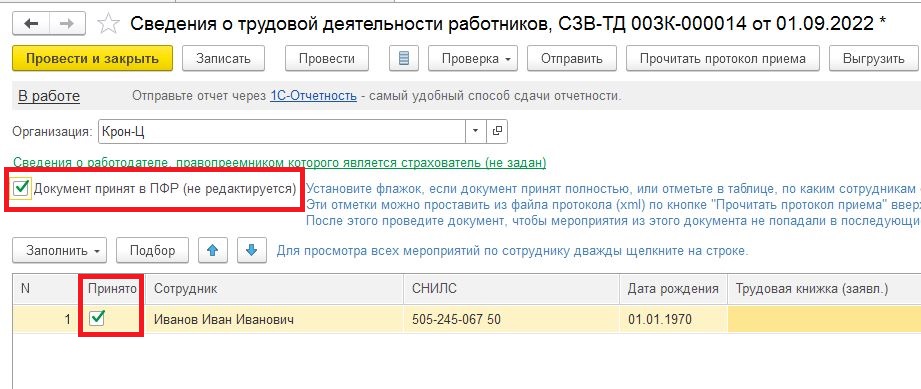 После проставления флажка Документ принят вПФР кадровое мероприятие заблокируется для редактирования.
После проставления флажка Документ принят вПФР кадровое мероприятие заблокируется для редактирования. 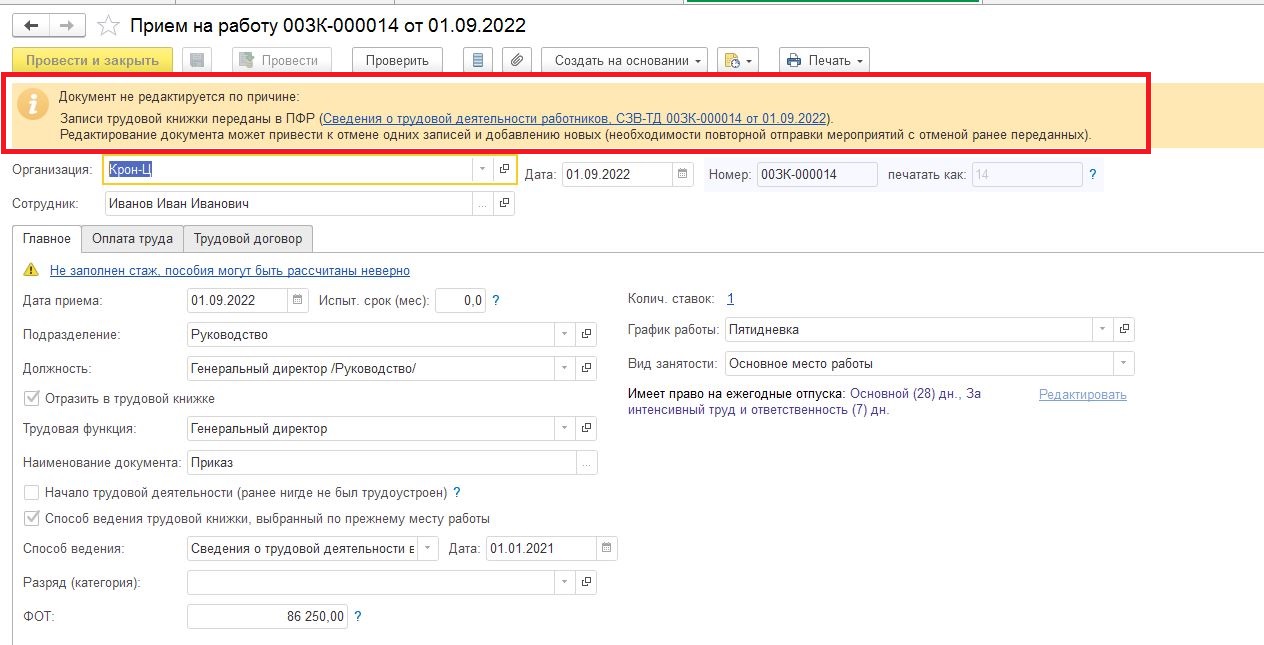 Если ПФР не принял мероприятие, то флажок проставлять не нужно, тогда мероприятие попадет в следующий отчет. Статья составлена специалистом нашей Линии консультаций. Закажите тестовую консультацию по Вашей программе у нас по телефону: +7(343) 288-75-45. *Для оказания консультации необходимо сообщить ИНН вашей организации, регистрационный номер вашей программы ( для программ 1С:Предприятие версии ПРОФ необходим активный договор 1С:ИТС ПРОФ)
Если ПФР не принял мероприятие, то флажок проставлять не нужно, тогда мероприятие попадет в следующий отчет. Статья составлена специалистом нашей Линии консультаций. Закажите тестовую консультацию по Вашей программе у нас по телефону: +7(343) 288-75-45. *Для оказания консультации необходимо сообщить ИНН вашей организации, регистрационный номер вашей программы ( для программ 1С:Предприятие версии ПРОФ необходим активный договор 1С:ИТС ПРОФ)
Источник: tlink.ru
Что за отчет сзв тв
Создайте новый отчет «СЗВ-ТД» и добавьте сотрудников, сведения о которых нужно изменить. 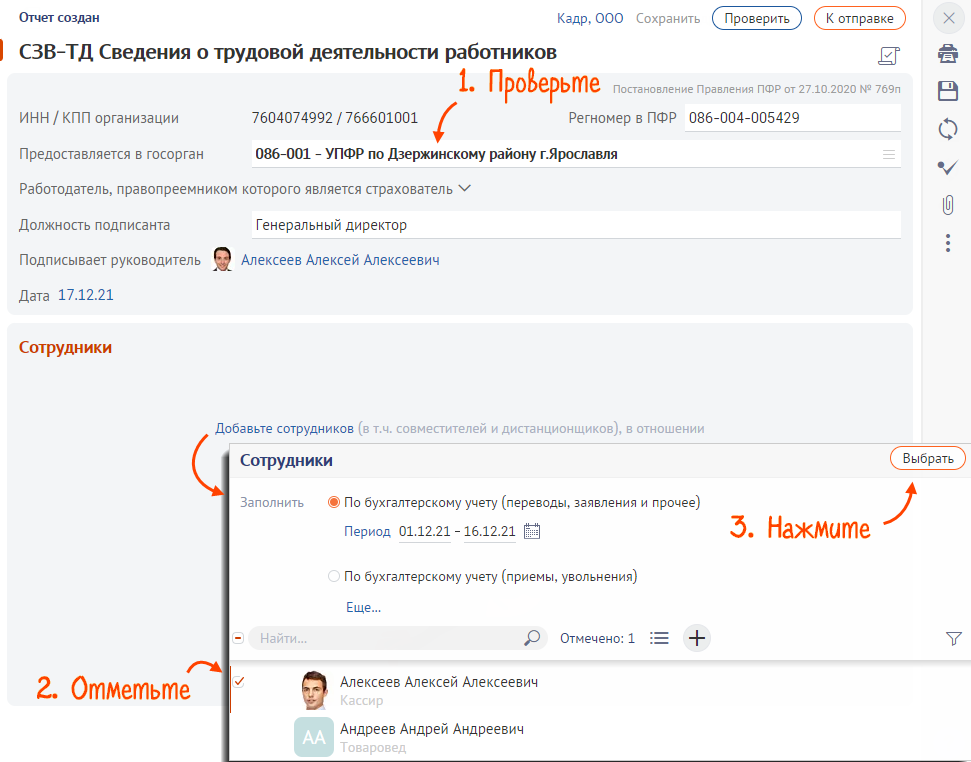
Исправьте ошибки:Указали неправильное кадровое мероприятие:
- В списке мероприятий кликните «Отменить мероприятие».
- Укажите тип события и дату заполнения корректирующего отчета.
- Выберите мероприятие, которое хотите отменить. СБИС перенесет его тип, идентификатор и дату из первичного отчета. Если в списке нет мероприятия, которое вы хотите отменить, заполните его данные вручную.
- Откройте список мероприятий кнопкой «Еще мероприятия», выберите правильное и заполните сведения.
- Проверьте отчет и нажмите «К отправке».
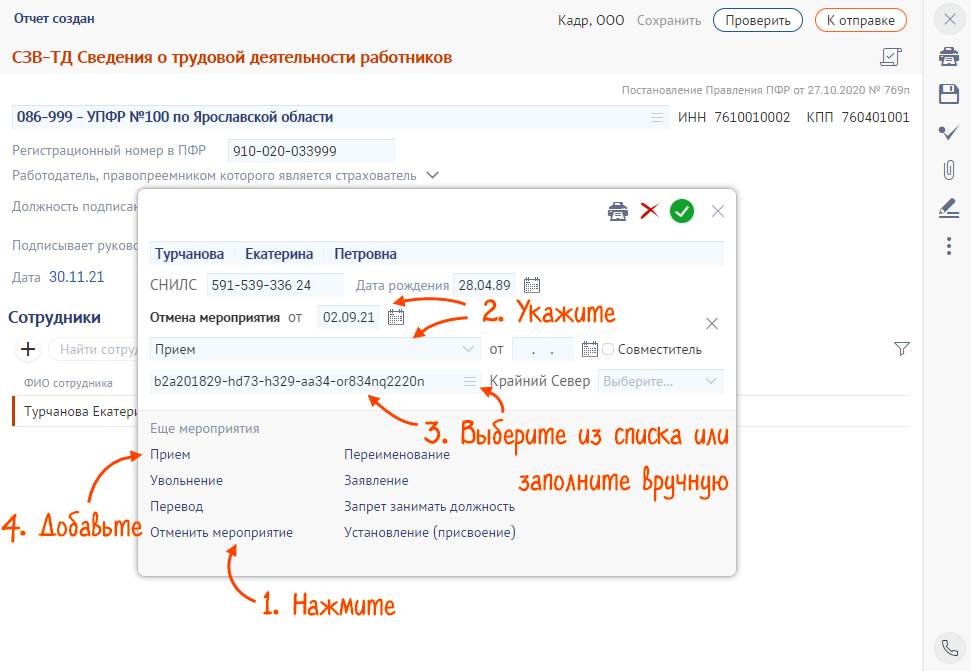
Добавили лишнее кадровое мероприятие:
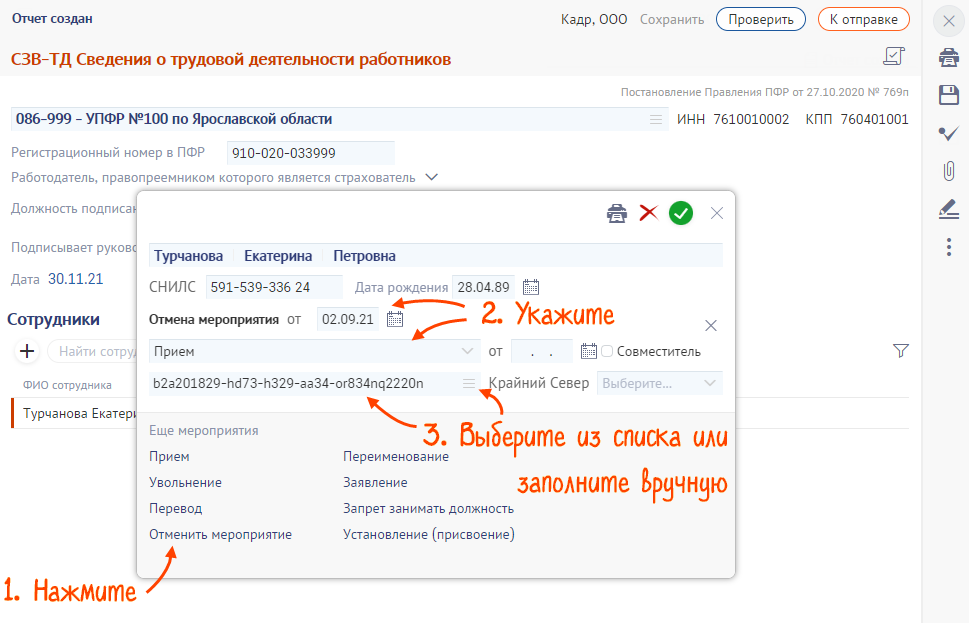
- В списке мероприятий кликните «Отменить мероприятие»
- Укажите тип события и дату заполнения корректирующего отчета.
- Выберите мероприятие, которое хотите отменить. СБИС перенесет его тип, идентификатор и дату из первичного отчета. Если в списке нет мероприятия, которое вы хотите отменить, заполните его данные вручную.
- Укажите категорию работника:
- совместитель — установите флаг «Совместитель»;
- сотрудник работает в районах Крайнего Севера или в местностях, приравненных к районам Крайнего Севера — выберите из списка РКС или МКС
- Проверьте отчет и нажмите «К отправке»
Ошибочно указали в отчете, что сотрудник подал заявление, или неправильно выбрали способ ведения трудовой книжки:
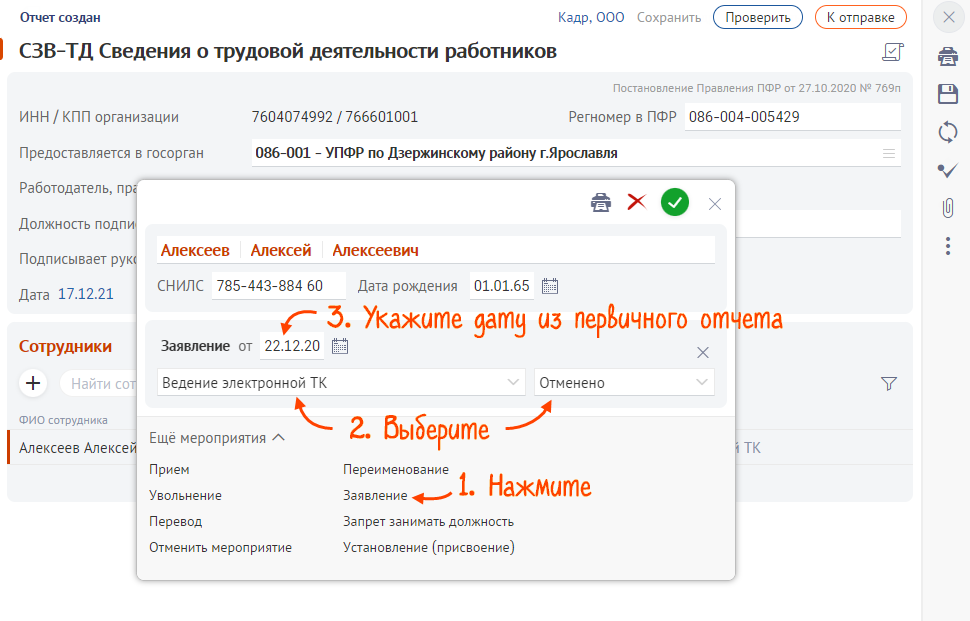
- В списке мероприятий кликните «Заявление».
- Укажите вид заявления и выберите статус — «Отменено».
- Введите дату подачи заявления из первичного отчета.
- Проверьте отчет и нажмите «К отправке».
Неправильно указали дату заявления
- В списке мероприятий выберите «Заявление».
- Укажите вид заявления, выберите статус «Подано» и введите новую дату.
- Проверьте отчет и нажмите «К отправке».
Источник: ktkt.ru